So với phiên bản 8.1 thì Windows 10 được nâng cấp và cải tiến rất nhiều mặt. Một trong những nâng cấp đáng kể nhất đó là tính năng Windows Update đem lại sự ổn định cũng như tính bảo mật tốt hơn cho máy tính của bạn.
Tuy nhiên vì một lý do nào đó đôi khi hệ thống không cập nhật hoặc bản cập nhật bị lỗi. Và một trong những lỗi bạn có thể gặp đó là: There were some problems installing updates, but we’ll try again later. If you keep seeing this and want to search the web or contact support for information, this may help: (0x800705b4).
Cách fix lỗi 0x800705b4 trên Windows 10/11
1. Khởi động lại máy tính
Một trong những cách đơn giản và hiệu quả nhất để fix lỗi đó là khởi động lại thiết bị. Và máy tính cũng không phải ngoại lệ.

Nhấn vào biểu tượng cửa sổ góc trái dưới cùng màn hình, chọn Power -> Restart.
2. Reset Windows Update
Nhấn phím cửa sổ, gõ cmd và chọn Run as administrator để mở Command Prompt dưới quyền Admin.

Chạy lần lượt các dòng lệnh dưới đây:
net stop bits
net stop wuauserv
net stop appidsvc
net stop cryptsvc.

Sau khi ngừng tất cả các dịch vụ trên, việc tiếp theo bạn cần làm đó là xóa một tệp tin. Thực thi dòng lệnh dưới đây:
Del "%ALLUSERSPROFILE%ApplicationDataMicrosoftNetworkDownloaderqmgr*.dat"
Tiếp tục chạy dòng lệnh sau:
cd /d %windir%system32
Bây giờ bạn khởi động lại tất cả các tệp tin BITS (Background Intelligent Transfer Service). Chạy các dòng lệnh dưới đây:
- regsvr32.exe oleaut32.dll
- regsvr32.exe ole32.dll
- regsvr32.exe shell32.dll
- regsvr32.exe initpki.dll
- regsvr32.exe wuapi.dll
- regsvr32.exe wuaueng.dll
- regsvr32.exe wuaueng1.dll
- regsvr32.exe wucltui.dll
- regsvr32.exe wups.dll
- regsvr32.exe wups2.dll
- regsvr32.exe wuweb.dll
- regsvr32.exe qmgr.dll
- regsvr32.exe qmgrprxy.dll
- regsvr32.exe wucltux.dll
- regsvr32.exe muweb.dll
- regsvr32.exe wuwebv.dll
- regsvr32.exe atl.dll
- regsvr32.exe urlmon.dll
- regsvr32.exe mshtml.dll
- regsvr32.exe shdocvw.dll
- regsvr32.exe browseui.dll
- regsvr32.exe jscript.dll
- regsvr32.exe vbscript.dll
- regsvr32.exe scrrun.dll
- regsvr32.exe msxml.dll
- regsvr32.exe msxml3.dll
- regsvr32.exe msxml6.dll
- regsvr32.exe actxprxy.dll
- regsvr32.exe softpub.dll
- regsvr32.exe wintrust.dll
- regsvr32.exe dssenh.dll
- regsvr32.exe rsaenh.dll
- regsvr32.exe gpkcsp.dll
- regsvr32.exe sccbase.dll
- regsvr32.exe slbcsp.dll
- regsvr32.exe cryptdlg.dll
Sau khi restart tất cả các tệp tin BITS xong, chạy dòng lệnh sau để restart Winshock:
netsh winsock reset
Bây giờ bạn cần khởi động các service đã tạm dừng ở bên trên
net start bits
net start wuauserv
net start appidsvc
net start cryptsvc
Đóng Command Prompt và khởi động lại PC.
3. Quét hệ thống
- Nhấn tổ hợp phím Windows + X, chọn Windows PowerShell (Admin).
- Chạy dòng lệnh sau:
- Tiếp theo chạy dòng lệnh dưới đây:
- Quá trình quét có thể tốn của bạn một khoảng thời gian. Sau khi quét xong, khởi động lại PC và kiểm tra lại.

DISM.exe /Online /Cleanup-image /Restorehealth

sfc /scannow
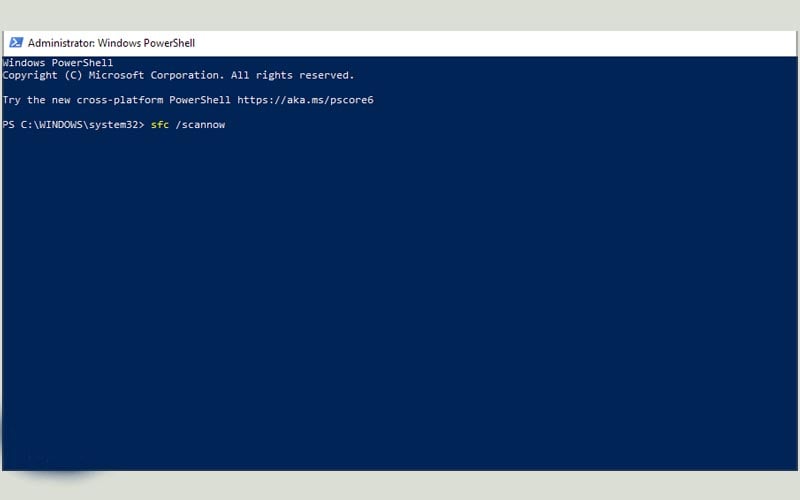
4. Kiểm tra phần mềm diệt virus
Phần mềm diệt virus rất quan trọng đối với máy tính. Tuy nhiên đôi khi nó lại can thiệp vào hệ thống và gây ra nhiều lỗi.
Vì vậy để fix lỗi 0x800705b4 bạn cần tạm thời vô hiệu hóa phần mềm diệt virus đi.
5. Kiểm tra Windows Defender
- Nhấn tổ hợp phím Windows + R, gõ services.msc và nhấn Enter.
- Cửa sổ Services hiện ra, bạn kiểm tra xem Windows Defender Firewall và Windows Defender Antivirus Service có đang chạy hay không.
- Nhấp đúp vào từng service để xem thuộc tính của chúng.
- Trong cửa sổ mới, bạn để ý mục Service status, nếu không phải là Running thì nhấn nút Start. Ngoài ra ở mục Startup type hãy chọn Automatic. Cuối cùng nhấn OK để lưu thay đổi.
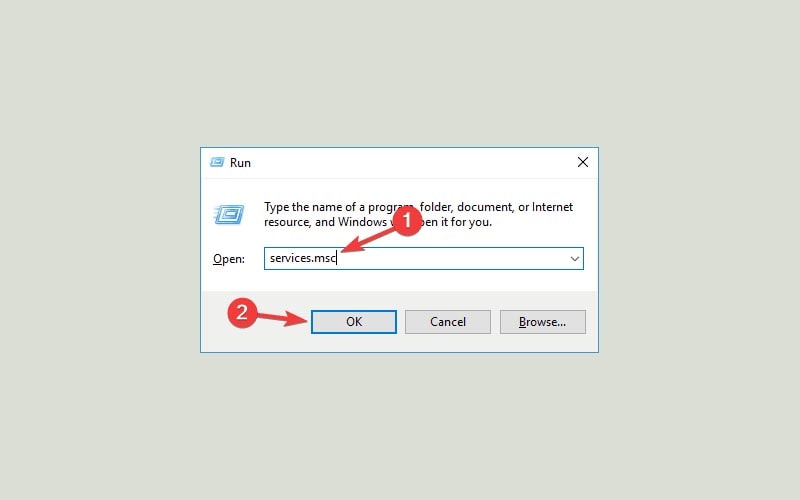


6. Thay đổi cài đặt Windows Update
- Nhấn tổ hợp phím Windows + I để mở màn hình Settings, sau đó chọn Update & Security.
- Chọn Advanced options.
- Tắt Give me updates for other Microsoft products when I update Windows.
- Khởi động lại máy tính.



7. Quét chkdsk
- Nhấn phím cửa sổ, gõ cmd và chọn Run as administrator để mở Command Prompt dưới quyền Admin.
- Sau đó chạy dòng lệnh chkdsk C: /f. Thay “C” bằng ổ đĩa bất kỳ bạn muốn kiểm tra.




